Giáo án Tin học 8 - Năm học 2010-2011 - Vạn Ngọc Hữu
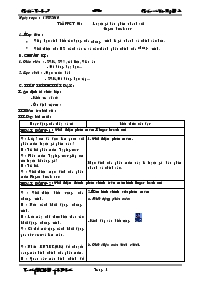
A. Mục tiêu :
ã Giúp học sinh hiểu tác dụng của chương trình là gõ nhanh và chính xác hơn.
ã Giới thiệu cho HS cách vào ra và các thành phần chính của chương trình.
B. CHUẨN BỊ :
1. Giáo viên : - SGK, SGV, tài liệu, Giáo án
- Đồ dùng dạy học.
2. Học sinh : - Đọc trước bài
- SGK, Đồ dùng học tập.
C. TIẾN TRÌNH TIẾT DẠY :
I. Ổn định tổ chức lớp :
- Kiển tra sĩ số :
- Ổn định trật tự :
Bạn đang xem 20 trang mẫu của tài liệu "Giáo án Tin học 8 - Năm học 2010-2011 - Vạn Ngọc Hữu", để tải tài liệu gốc về máy bạn click vào nút DOWNLOAD ở trên
Ngày soạn : 15/8/2010
Tieỏt PPCT 01: Luyện gõ bàn phím nhanh với
finger break out
A. Mục tiêu :
Giúp học sinh hiểu tác dụng của chương trình là gõ nhanh và chính xác hơn.
Giới thiệu cho HS cách vào ra và các thành phần chính của chương trình.
B. Chuẩn bị :
1. Giáo viên : - SGK, SGV, tài liệu, Giáo án
- Đồ dùng dạy học...
2. Học sinh : - Đọc trước bài
- SGK, Đồ dùng học tập...
C. Tiến trình tiết dạy :
I. ổn định tổ chức lớp :
- Kiển tra sĩ số :
- ổn định trật tự :
II. Kiểm tra bài cũ :
III. Dạy bài mới :
Hoạt động của thầy và trò
kiến thức cần đạt
Hoạt động 1 : Giới thiệu phần mềm Finger break out
G : Lớp 7 em đã được làm quen với phần mềm luyện gõ phím nào ?
H : Trả lời phần mềm Typing test
G : Phần mềm Typing test giúp em rèn luyện kĩ năng gì ?
H : Trả lời.
G : Giới thiệu mục đích của phần mềm Finger break out.
1. Giới thiệu phần mềm.
Mục đích của phần mềm này là luyện gõ bàn phím nhanh và chính xác.
Hoạt động 2 : Giới thiệu thành phần chính trên màn hình finger beak out
G : Giới thiệu biểu tượng của chương trình.
H : Nêu cách khởi động chương trình.
H : Lên máy chủ thực hiện thao tác khởi động chương trình.
G : Có thể mở rộng cách khởi động qua nút start và làm mẫu.
G : Nhấn ENTER (OK) để chuyển sang màn hình chính của phần mềm.
H : Quan sát màn hình chính để phần biệt các thành phần chính trong màn hình này.
H : Nghiên cứu SGK để nắm được chức năng của các ngón tay tương ứng với màu nào trên bàn phím.
G : Ngón út tay trái gõ những phím nào ?, ngón áp út phải gõ những phím nào ? ngón giữa tay trái gõ những phím nào...?
H : Trả lời theo từng câu hỏi của G.
G : Khi mới khởi động khung trống chưa hiển thị gì.
G : Mở ô Level và giới thiệu mức khó khác nhau của trò chơi.
H : Quan sát và nắm vững cách chọn.
G : Chọn mức chơi và và nhấn start / space bar để bắt đầu.
G : Theo em bây giờ muốn dừng chơi thì làm thế nào ?
H : Trả lời.
G : Muốn thoát khỏi chương trình làm thế nào ?
H : Trả lời.
2 Màn hình chính của phần mềm
a. Khởi động phần mềm
- Kích đúp vào biểu tượng
b. Giới thiệu màn hình chính.
- Hình bàn phím ở vị trí trung tâm với các phím có vị trí như trên bàn phím. Các phím được tô màu ứng với ngón tay gõ phím.
- Khung trống trên màn hình bàn phím là khu vực chơi.
- Khung bên phải chứa các lệnh và thông tin của lượt chơi.
c. Thoát khỏi phần mềm.
- Muốn dừng chơi, nháy chuột vào nút stop ở khung bên phải.
- Muốn thoát khỏi phần mềm, nháy nút hoặc tổ hợp phím ALT+F4
Hoạt động 3 : HS nắm chắc cách sử dụng phần mềm Finger break out
G : Khởi động Finger break out
G : Muốn bắt đầu chơi làm thế nào ?
H : Nghiên cứu SGK và quan sát màn hình trả lời.
G : Giới chốt từng bước để bắt đầu chơi.
G : Giới thiệu thêm một số thông tin trên màn hình Finger break out.
H : Đọc thầm và nghiên cứu SGK.
G : Làm thế nào để di chuyển thanh ngang và bắn quả cầu lên ?
H : Trả lời.
G : Nhận xét và chốt.
H : Ghi cách chơi.
G : Nếu có quả cầu lớn thì sẽ phải làm gì ?
G : Khi nào bị mất một lượt chơi ? Trò chơi sẽ thắng khi nào ?
H : Trả lời.
G : Chơi thử để xuất hiện con vật lạ.
H : Quan sát và nghiên cứu SGK.
G : Giới thiệu về con vật lạ có chức năng gì trong trò chơi.
3. Hướng dẫn sử dụng :
- Bắt đầu chơi nháy nút Start xuất hiện.
- Nhấn phím space để bắt đầu chơi.
Cách chơi :
- Gõ các phím ứng với kí tự bên trái hoặc bên phải để di chuyển thanh ngang sang trái hoặc phải.
- Gõ kí tự ở giữa để bắn lên một quả cầu nhỏ.
- Chú ý nếu có quả cầu lớn thì di chuyển thanh ngang để chặn không cho quả cầu chạm “đất”.
- ở mức khó hơn sẽ có các con vật lạ. Nếu để con vật chạm vào thanh ngang sẽ mất một lượt chơi.
Củng cố kiến thức.
? Nêu cách khởi động và thoát khỏi chương trình finger break out.
? Màn hình của finger break out có những thành phần chính nào ?
H : Nhắc lại các kiến thức trọng tâm trong bài.
G : Nhận xét và chốt kiến thức
Hướng dẫn về nhà.
- Học thuộc cách khởi động và thoát khỏi chương trình. Nắm chắc các thành phần chính và chức năng của các ngón tay tương ứng với các màu trên màn hình bàn phím.
- Hiểu tác dụng của finger Break Out. Học thuộc luật chơi finger Break Out.
- Tự rèn luyện kĩ năng thành thạo trên bàn phím bằng finger Break Out.
Ngày soạn : 15/8/2010
Tiết 02 : Thực hành finger Break Out
A. Mục tiêu :
Rèn kĩ năng gõ phím nhanh và chính xác.
B. Chuẩn bị :
1. Giáo viên : - SGK, SGV, tài liệu, Giáo án
- Đồ dùng dạy học
- Chuẩn bị phòng thực hành đủ số máy tính hoạt động tốt.
2. Học sinh :- Đọc trước bài thực hành.
- Học thuộc kiến thức lý thuyết và các bài tập đã học.
C. Tiến trình tiết dạy :
I. ổn định tổ chức lớp :
- Kiển tra sĩ số :
- ổn định trật tự :
II. Kiểm tra bài cũ : Kiểm tra trong quá trình thực hành.
III. Dạy bài mới :
hoạt động của thầy và trò
kiến thức cần đạt
Hoạt động 1 : Hướng dẫn ban đầu
G : Đóng điện
G : Xác nhận kết quả báo cáo trên từng máy.
G : Phổ biến nội dung yêu cầu chung trong tiết thực hành
H : Khởi động và kiểm tra tình trạng máy tính của mình => Báo cáo tình hình cho G.
H : ổn định vị trí trên các máy.
Hoạt động 2 : Thực hành chơi ở mức khó hơn,sẽ có các con vật lạ .tuyệt đối không để các con vật lạ chạm vào thanh ngang. Nếu bị con vật chạm vào thanh ngang em sẽ mất một lượt chơi.
Hoạt động 3 : Giáo viên tổng kết nội dung tiết thực hành.
Nhận xét sau tiết thực hành :
Hướng dẫn về nhà.
Đọc và chuẩn bị trước bài tìm hiểu thời gian với phần mềm suntimes
Ngày soạn : 22/8/2010
Tiết PPCT 03 :Bài 1 : Máy tính và chương trình máy tính
A. Mục tiêu:
Biết con người chỉ dẫn cho máy tính thực hiện công việc thông qua lệnh.
Biết chương trình là cách để con người chỉ dẫn cho máy tính thực hiện nhiều công việc liên tiếp một cách tự động.
B. Chuẩn bị:
1. Giáo viên :
- SGK, SGV, tài liệu, Giáo án
- Đồ dùng dạy học như máy tính,
2. Học sinh:
- Đọc trước bài
- SGK, Đồ dùng học tập, bảng phụ...
C. Tiến trình tiết dạy :
I. ổn định tổ chức lớp :
- Kiển tra sĩ số :
- ổn định trật tự :
II. Kiểm tra bài cũ :
Kiểm tra đồ dùng của học sinh
III. Dạy bài mới :
Hoạt động của thầy và trò
Kiến thức cần đạt
Hoạt động 1 : Học sinh hiểu con người điều khiển máy tính thông qua cái gì
HS: Nghiên cứu SGK phần 1.
GV: Làm thế nào để in văn bản có sẵn ra giấy.
HS: Trả lời
GV: Con người điều khiển máy tính thông qua cái gì?
HS: Thông qua lệnh
GV: Em hiểu thế nào là chương trình
HS: Nghiên cứu và trả lời theo ý hiểu.
GV: Giải thích về chương trình là gì .
1. Con người ra lệnh cho máy tính như thế nào?
- Con người điều khiển máy tính thông qua lệnh.
- Chương trình là cách để con người chỉ dẫn cho máy tính thực hiện nhiều thao tác liên tiếp một cách tự động.
Hoạt động 2 : Tìm hiểu ví dụ rô bốt quét nhà
GV: Chiếu sơ đồ vị trí hiện tại của rôbốt.
HS: Quan sát và nghiên cứu SGK
GV: Em phải ra những lệnh nào để rôbốt hoàn thành việc nhặc rác bỏ vào thùng đúng nơi qui định.
HS: Trả lời
GV: Cho rôbôt chạy trên mô hình để hs hình dung bằng trực quan.
HS: Quan sát và nhớ các thao tác thực hiện của rôbốt.
HS: Nhắc lại các lệnh mà robôt phải làm để hoàn thành công việc.
2. Ví dụ: rô-bốt quét nhà
(Mô hình SGK)
- Lập chương trình ra từng lệnh cụ thể, đơn giản, theo trình tự để rôbốt có thể hoàn thành tốt nhất công việc.
Củng cố kiến thức.
Sau khi thực hiện lệnh “Hãy quét nhà” ở trên, vị trí mới của rô-bốt là gì? Em hãy đưa ra các lệnh để rô-bốt trở lại vị trí xuất phát của nó (góc dưới bên trái màn hình).
Hướng dẫn về nhà.
Viết các lệnh chỉ dẫn để rôbốt hoàn thành công việc trực nhật lớp của em.
Viết các lệnh chỉ dẫn để rôbốt giúp em là một cái áo.
Ngày soạn : 22/8/2010
Tiết PPCT 04 : Bài 1 : Máy tính và chương trình máy tính (tt)
A. Mục tiêu :
Biết rằng viết chương trình là viết các lệnh để chỉ dẫn máy tính thực hiện các công việc hay giải một bài toán cụ thể.
Biết ngôn ngữ dùng để viết chương trình máy tính gọi là ngôn ngữ lập trình.
Biết vai trò của chương trình dịch.
B. Chuẩn bị :
1. Giáo viên :
- SGK, SGV, tài liệu, Giáo án
- Đồ dùng dạy học như máy tính,
2. Học sinh:
- Đọc trước bài
- SGK, Đồ dùng học tập, bảng phụ...
C. Tiến trình tiết dạy :
I. ổn định tổ chức lớp :
- Kiển tra sĩ số :
- ổn định trật tự :
II. Kiểm tra bài cũ :
Con người ra lệnh cho máy tính như thế nào? Lấy một ví dụ minh hoạ?
III. Dạy bài mới :
Hoạt động của thầy và trò
Kiến thức cần đạt
Hoạt động 3 : Học sinh hiểu viết chương trình là gì.
GV: Đưa ra ví dụ về một chương trình.
HS: Nghiên cứu SGK và quan sát sơ đồ về một chương trình.
GV: Lí do cần phải viết chương trình để điều khiển máy tính
HS: Dựa vào khái niệm chương trình để để trả lời.
GV: Chốt ý trên màn hình
GV: Viết chương trình là gì?
HS: Trả lời
GV: Đưa khái niệm viết chương trình trên màn hình.
HS: Đọc lại và ghi vở.
3. Viết chương trình: ra lệnh cho máy tính làm việc
Viết chương trình là hướng dẫn máy tính thực hiện các công việc hay giải một bài toán cụ thể.
Hoạt động 4 : Tìm hiểu thế nào là ngôn ngữ lập trình, chương trình dịch
GV: Máy tính có hiểu được chương trình viết bằng ngôn ngữ thông thường không? Nó chỉ hiểu ngôn ngữ gì?
HS: Suy nghĩ và trả lời
GV: Em hiểu ngôn ngữ lập trình là gì?
HS: Nghiên cứu SGK và trả lời.
GV: Chốt các khái niệm trên màn hình.
HS: Đọc lại và ghi vở.
GV: Đưa mẫu một chương trình đơn giản viết bằng ngôn ngữ Pascal
? Theo em máy tính có hiểu ngay chương trình này không.
HS: Suy nghĩ trả lời : Không
GV: Giải thích tác dụng của chương trình dịch.
HS: Nghiên cứu SGK và nêu khái niệm chương trình dịch.
GV: Chốt khái niệm môi trường lập trình và lấy ví dụ về một số môi trường lập trình khác nhau.
4. Chương trình và ngôn ngữ lập trình?
- Ngôn ngữ lập trình là ngôn ngữ dùng để viết các chương trình máy tính.
- Ch ương trình dịch đóng vai trò "ngư ời phiên dịch" và dịch những ch ương trình được viết bằng ngôn ngữ lập trình sang ngôn ngữ máy để máy tính có thể hiểu đ ược.
- Chương trình soạn thảo và chương trình dịch thường được kết hợp vào một phần mềm, được gọi là môi trường lập trình
Củng cố kiến thức.
? Qua bài học em cần ghi nhớ những điều gì?
HS: Trả lời
GV: Chốt các ghi nhớ trên màn hình:
GHI NHớ
Con người chỉ dẫn cho máy tính thực hiện công việc thông qua các lệnh.
Viết chương trình là hướng dẫn máy tính thực hiện các công việc hay giải một bài toán cụ thể.
Ngôn ngữ dùng để viết các chương trình máy tính được gọi là ngôn ngữ lập trình.
Hướng dẫn về nhà.
Em hãy cho biết trong soạn thảo văn bản khi yêu cầu máy tính tìm kiếm và thay thế (Replace), thực chất ta đã yêu cầu máy thực hiện những lệnh gì? Ta có thể thay đổi thứ tự của chúng đ ược không?
Sau khi thực hiện lệnh “Hãy quét nhà” ở trên, vị trí mới của rô-bốt là gì? Em hãy đ ưa ra các lệnh để rô-bốt trở lại vị trí xuất phát của nó (góc ... thực hiện.
Do vậy, khi thực hiện vũng lặp, điều kiện trong cõu lệnh phải được thay đổi để sớm hay muộn giỏ trị của điều kiện được chuyển từ đỳng sang sai. Chỉ như thế chương trỡnh mới khụng "rơi" vào những "vũng lặp vụ tận".
+ Hs : Chỳ ý nghe
Vớ dụ 4. Chương trỡnh Pascal dưới đõy thể hiện thuật toỏn tớnh số n trong vớ dụ 2:
var S,n: integer;
begin
S:=0; n:=1;
while S<=1000 do
begin n:=n+1; S:=S+n end;
writeln('So n nho nhat de tong > 1000 la ',n);
writeln('Tong dau tien > 1000 la ',S);
end.
Vớ dụ 5. Viết chương trỡnh tớnh tổng
Giải :
Để viết chương trỡnh tớnh tổng ta cú thể sử dụng lệnh lặp với số lần lặp biết trước fordo:
T:=0;
for i:=1 to 100 do T:=T+1/i;
writeln(T);
Nếu sử dụng lệnh lặp whiledo, đoạn chương trỡnh dưới đõy cũng cho cựng một kết quả:
T:=0;
i:=1;
while i<=100 do begin T:=T+1/i; i:=i+1 end;
writeln(T);
* Nhận xột : Vớ dụ này cho thấy rằng chỳng ta cú thể sử dụng cõu lệnh whiledo thay cho cõu lệnh fordo.
3. Lặp vụ hạn lần – Lỗi lập trỡnh cần trỏnh
Vớ dụ về chương trỡnh lặp vụ tận:
Var a: integer;
Begin
a: = 8;
While a > 6 do Writeln(‘A’);
End.
àKhi viết chương trỡnh sử dụng cấu trỳc lặp cần chỳ ý trỏnh tạo nờn vũng lặp khụng bao giờ kết thỳc.
4. Củng cố:
- Ghi nhớ sgk
- Làm bài tập 2,3a,bài 5 SGK/71
5. Hướng dẫn về nhà:
- Học bài và làm lại cỏc bài tập
- Nghiờn cứu trước bài thực hành
Ngày soạn : 07/3/10 Ngày dạy :
Tiết 52,53: BàI thực hành 6: Sử dụng lệnh LẶP WHILE ... do
A. Mục tiêu:
Viết được chương trình Pascal có sử dụng vòng lặp While ... do
Biết sử dụng câu lệnh ghép.
Rèn kỹ năng đọc hiểu chương trình có sử dụng vòng lặp while ... do
B. Phương pháp
1. Phương pháp: Thuyết trình, nêu vấn đề, vấn đáp
2. Phương tiện: Máy tính, .
C. Chuẩn bị:
1. Giáo viên:
Chuẩn bị một số thuật toán và chương trình .
Chuẩn bị máy tính,.
2. Học sinh:- Thực hiện nhiệm vụ về nhà của tiết trước.
D. Tiến trình bài dạy:
ổn định lớp (1 phút)
Kiểm tra bài cũ (không kiểm tra)
Giảng bài mới:
HĐ của GV và hs
Nội dung
HĐ 1: Bài 1
Gv: Viết đề bài 1.
Gv: Em hãy cho biết input và output của bài toán?
Gv: Chúng ta cần tính TBC bao nhiêu số?
Gv: Nêu cách tính trung bình cộng 4 số.
Hs:
Gv: Vậy tính TBC n số ta làm ntn?
Hs:
Gv: Tính ntn?
Hs: S S + x;
Gv: làm sao để có S mới = S cũ + x.
Hs: S 0 (b1)
Gv: qluật S S + x; đến khi nào dừng?
Hs: Khi dem > n. à phát hiện ra điều kiện lặp của Whiledo
Gv: Dựa vào hệ thống câu hỏi. Lần lượt hình thành thuật toán.
Hs: Dựa vào thuật toán trình bày chương trình hoàn chỉnh.
Gv: Quan sát, chỉnh sửa từng câu lệnh Hs lên bảng trình bày.
Bài 1: Viết chương trình Pascal sử dụng câu lệnh Whiledo để tính trung bình cộng n số thực nhập từ bàn phím. (n, và n số thực được nhập từ bàn phím)
a. Mô tả thuật toán.
INPUT: Nhập n, nhập n số nguyên.
OUTPUT: Kết quả TBC của n số nguyên
B1: Nhập giá trị của n( tính TBC bao nhiêu số);
demơ0; Sơ0;
B2: Trong khi dem <= n thì làm
Nhập số thứ (1,2,3.n) (cho x)
SơS+x; demơdem +1;
B3: Tính TB ơS/n;
B4: In kết quả TB, kết thúc chương trình.
b. Viết chương trình.
Program tinhTB;
Uses Crt;
Var n,dem: integer;
x, S, TB: real;
BEGIN
ClrScr;
Write(‘Muon tinh TB bao nhieu so n=’); Readln(n);
dem:= 0; S:=0;
While dem <= n do
Begin
Write(‘Nhap so thu’, dem, ‘ = ‘ );readln(x);
S:= S + x; dem:= dem + 1;
End;
TB:= S/n;
Write(‘ Vay trung binh cong ’, n, ‘so la: ‘, TB:6:2);
Readln
END.
HĐ2: Thực hành trên máy tính
Gv: Cho Hs thực hành soạn chương trình trên vào máy tính.
Hs: tiến hành soạn thảo và dịch, chạy chương trình, rồi lưu lại
*Thực hành:
- Mở Pascal, soạn chương trình trên.
- Dịch chương trình, chạy chương trình.
- Lưu chương trình với tên LAPWHILEDO
HĐ 3:Bài 2
Gv: Viết chương trỡnh bài 2 lờn bảng.
Hs: Ghi bài vào vở.
Gv: Cho Hs lần lượt tỡm hiểu ý nghĩa của từng cõu lệnh
-Tỏc dụng: While n mod i 0 do i:= i + 1;
Hs: Lần lượt trả lời.
Gv: Chương trỡnh trờn cú tỏc dụng gỡ?
Hs: Mục đớch là nhận dạng một số cú là số nguyờn tố hay khụng?
Bài 2: Đọc và tìm hiểu ý nghĩa của từng câu lệnh sau đây.
Uses Crt;
Var n,i : integer;
BEGIN
ClrScr;
Write(‘Nhap vao mot so nguyen: ‘);Readln(n);
If n<=1 Then Writeln(‘N khong la so nguyen to’);
Else
Begin
i:=2;
While n mod i 0 do i:= i + 1;
If i = n Then Writeln(n,’ la so nguyen to’)
Else Writeln(n,’ khong la so nguyen to’);
End;
Readln
END.
Hướng dẫn về nhà (2 phút)
Ghi nhớ cú pháp và ý nghĩa của câu lệnh lặp while ... do...,
Đọc và tìm hiểu chương trình trong Đọc thêm 1 – Tính gần đúng số Pi.
Ngày soạn : 14/3/10 Ngày dạy :
Tiết 54; 55: BÀI TẬP
A. Mục tiêu:
Viết được chương trình Pascal có sử dụng vòng lặp While ... do
Biết sử dụng câu lệnh ghép.
Rèn kỹ năng đọc hiểu chương trình có sử dụng vòng lặp while ... do
B. Phương pháp
1. Phương pháp: Thuyết trình, nêu vấn đề, vấn đáp
2. Phương tiện: Máy tính, .
C. Chuẩn bị:
1. Giáo viên:
Chuẩn bị một số thuật toán và chương trình .
Chuẩn bị máy tính,.
2. Học sinh:- Thực hiện nhiệm vụ về nhà của tiết trước.
D. Tiến trình bài dạy:
Bài 1: Lập trình tính tổng dùng lệnh lặp While ...do. Trong đú n là số tự nhiên đ ược nhập từ bàn phím.
GIẢI
Program tinhA;
Uses CRT;
Var i, n: integer;
tong: real;
BEGIN
Clrscr;
write('cho so tu nhien n: '); Readln(n);
tong:=0; i:=1;
while i<= n do
Begin
tong:= tong+ 1/i;
i: = i+1;
End;
writeln(' Tong can tim la: ', tong:12:6);
Readln;
END.
Bài 2: Viết chương trỡnh tỡm ƯCLN(a,b). Biết a, b được nhập từ bàn phớm. a,b
Giải
Program timUCLN;
Uses Crt;
Var a,b,r,a1,b1: integer;
BEGIN
ClrScr;
Write(‘Nhap so thu nhat, a= ‘); Readln(a); a1:= a;
Write(‘Nhap so thu hai, = ‘); Readln(b); b1:= b;
While a mod b 0 do
Begin
r:= a mod b;
a: = b; b: = r;
End;
Write (‘ Vay UCLN(‘, a1, ‘;’,b1,’)=’,b:2);
Readln
END.
Bài 3: Viết chương trỡnh tỡm BCNN(a,b). Biết a, b được nhập từ bàn phớm. a,b
Giải
Program timBCNN;
Uses Crt;
Var a,b,n,min,max,max1: integer;
BEGIN
ClrScr;
Write(‘Nhap so thu nhat, a= ‘); Readln(a); a1:= a;
Write(‘Nhap so thu hai, = ‘); Readln(b); b1:= b;
If a>b then
Begin max: = a; min:=b; End
Else Begin max:=b; min:= a; End;
n:= 2; max1:=max;
While max mod min 0 Do
Begin
max:= max1*n;
inc(n); {n:=n+1}
End;
Write (‘ Vay BCNN(‘, a, ‘;’,b,’)=’,max:2);
Readln
END.
Ngày soạn : 21/3/10 Ngày dạy :
Tiết PPCT 56: KIỂM TRA 1 TIẾT (VIẾT)
ẹEÀ 01:
Caõu 1.(4,0 ủieồm) Caực doứng leọnh sau ủuựng hay sai? Neỏu ủuựng thỡ ủaựnh daỏu X vaứo coọt ủuựng. Neỏu sai thỡ sửỷa laùi nhử theỏ naứo?
Doứng leọnh
ẹuựng
Sai – Sửỷa laùi
a. Program Pascal;
b. Uses Ctr;
c. Var a,b;c,d: Real;
d. Write(‘Pascal that la thu vi);
e. a:= 4; If a>6 Then max:=7;
f. x: = 6; While x ≠ 8 do x:= x+1;
g. For i:= 1 to 8 do Writeln(‘8/’,i);
h. If a>8 then a:= a+1;
Caõu 2. (3,0 ủieồm) Dửùa vaứo caực leọnh sau ủaõy, haừy vieỏt keỏt quaỷ hieọn treõn maứn hỡnh:
a. Writeln(‘5+20=’, 20+5);
à Keỏt quaỷ in leõn maứn hỡnh:
b. x: = 18; y:= 10; z:=x; x:=y; y:=z; Write(‘x=’, x, ‘y=’, y);
à Keỏt quaỷ in leõn maứn hỡnh:
c. For i := 1 to 8 do Write(‘Tin hoc; ’);
à Keỏt quaỷ in leõn maứn hỡnh:
d. Write(‘P’);Write(‘A’);Write(‘S ’);Write(‘C’);Write(‘A’); Write(‘L ’);Write(‘8’);
à Keỏt quaỷ in leõn maứn hỡnh:
e. x:= 6; y:= 19; Write(‘kq=’,(y div x)/(y mod x):4:2);
à Keỏt quaỷ in leõn maứn hỡnh:
x:= 4; If 2+4 = 5 Then x:=x+1; Write(‘x=’,x:2);
à Keỏt quaỷ in leõn maứn hỡnh:
Caõu 3. (3,0 ủieồm) Vieỏt chửụng trỡnh in baỷng cửỷu chửụng.
(*Lửu yự: Caõu 3 trỡnh baứy baứi laứm sau baứi kieồm tra)
ẹEÀ 02:
Caõu 1.(4,0 ủieồm) Caực doứng leọnh sau ủuựng hay sai? Neỏu ủuựng thỡ ủaựnh daỏu X vaứo coọt ủuựng. Neỏu sai thỡ sửỷa laùi nhử theỏ naứo?
Doứng leọnh
ẹuựng
Sai – Sửỷa laùi
a. Program Pascal;
b. Uses Crt;
c. Var a,b,c,d: Real
d. Write(‘Pascal that la thu vi’);
e. a:= 4; If a≥6 Then min :=5;
f. x: = 6; While x ≠ 8 do x:= x+1;
g. For i:= 1 to 8 do Writeln(‘8/’,i);
h. If a>8 then a= 8;
Caõu 2. (4,0 ủieồm) Dửùa vaứo caực leọnh sau ủaõy, haừy vieỏt keỏt quaỷ hieọn treõn maứn hỡnh:
a. Writeln(‘4x20=’, 4*20);
à Keỏt quaỷ in leõn maứn hỡnh:
b. x: = 8; y:= 10; z:=x; x:=y; y:=z; Write(‘x=’, x:2, ’y=’, y:2);
à Keỏt quaỷ in leõn maứn hỡnh:
c. For i := 1 to 8 do Write(‘Pascal; ’);
à Keỏt quaỷ in leõn maứn hỡnh:
d. Write(‘T’);Write(‘I’);Write(‘N ’);Write(‘H’);Write(‘O’); Write(‘C ’);Write(‘8’);
à Keỏt quaỷ in leõn maứn hỡnh:
e. x:= 5; y:= 16; Write(‘kq=’,(y div x)/(y mod x):4:2);
à Keỏt quaỷ in leõn maứn hỡnh:
f. x:= 4; If 2+4 = 5 Then x:=x - 1; Write(‘X=’,X:2);
à Keỏt quaỷ in leõn maứn hỡnh:
Caõu 3. (3,0 ủieồm) Vieỏt chửụng trỡnh in baỷng cửỷu chửụng.
(*Lửu yự: Caõu 3 trỡnh baứy baứi laứm sau baứi kieồm tra)
Tiết PPCT 57: KIỂM TRA 1 TIẾT (THỰC HÀNH)
Ngàysoạn: 15/02/2009
Ngày dạy:
Tuần 24:
Giảng ngày:
Tiết 48: học vẽ hình với phần mền geogebra
I/ Mục tiêu:
- Hs hiểu được cỏc đối tượng hỡnh học cơ bản của phần mềm và quan hệ giữa chỳng
- Thụng qua phần mềm học sinh biết và hiểu cỏc ứng dụng của phần mềm trong toỏn học, thiết lập quan hệ toỏn học giữa cỏc đối tượng này.
- Biết cỏch sử dụng phần mềm để vẽ cỏc hỡnh học trong chương trỡnh lớp 8.
- Hs ý thức trong việc ứng dụng phần mềm trong học tập của mỡnh .
II/ Chuẩn bị:
- Sách giáo khoa, giáo án, tài liệu tin học có liên quan.
- Đọc tài liệu ở nhà trước khi
III. Tiến trình lên lớp:
ổn định tổ chức lớp :
- Kiển tra sĩ số :
8A : . 8B :. 8C :.. 8D :. 8E :
Kiểm tra.
Kiểm tra sự chuẩn bị của học sinh .
Bài mới:
Hoạt động của giáo viên
Hoạt động của học sinh
Hoạt động 1: E đó biết gỡ về Geogebra
Hs đọc sgk
Hoạt động 2 : Đối tượng hỡnh học
Hs nờu khỏi niệm
3 . Đối tượng hỡnh học
a) Khỏi niệm đối tượng hỡnh học
b) Đối tượng tự do và đối tượng phụ thuộc
Nằm trờn (thuộc về)
Đi qua
Giao của hai đối tượng
c) Danh sỏch cỏc đối tượng trờn màn hỡnh.
Hiển thị đ Hiển thị danh sỏch đối tượng
d) Thay đổi thuộc tớnh của đối tượng.
- Ẩn đối tượng :
B1 chọn đối tượng
B2 hủy chọn “ Hiển thị đối tượng “trong bảng hiển thị
- Ẩn hiện tờn của đối tượng
B1 chọn đối tượng
B2 hủy chọn “ Hiển thị đối tờn” trong bảng hiển
- Thay đổi tờn của đối tượng
B1 nhỏy nỳt chuột phải lờn đối tượng
B2 chọn đổi tờn
- Đặt / hủy vết chuyển động đối tượng.
B1 nhỏy nỳt chuột phải lờn đối tượng
B2 chọn “ Mở dấu vết khi di chuyển
Để xúa cỏc vết nhấn tổ hợp phớm Ctrl + F
- Xúa đối tượng : thực hiện 1 trong cỏc cỏch
C1 dựng nhấn Delete
C2 nhỏy nỳt chuột phải lờn đối tượng, chọn xúa
C3 chọn trờn thanh cụng cụ , chọn đối tượng xúa
IV.Củng cố:
Giáo viên hệ thống lại toàn bộ nội dung bài học.
V.Hướng dẫn về nhà:
Học bài theo sách giáo khoa và vở ghi, Ôn lại các kiến thức chính đã học và luyện viết, làm đi làm lại nhiều lần.
Tài liệu đính kèm:
 Giao an Tin hoc 8 ca nam chuan.doc
Giao an Tin hoc 8 ca nam chuan.doc





